Unsere internen und externen Displays habenDie Qualität hat sich in den letzten Jahren exponentiell verbessert. Wir haben mehr Pixeldichte auf unseren Handys als alles, was wir uns vor zehn Jahren für einen Desktop-Monitor hätten vorstellen können. 4K-Monitore werden bald Standard sein. Betriebssysteme müssen ebenfalls mit neuer Hardware Schritt halten. Auf großen HD-Bildschirmen sehen die Dinge in der Regel viel kleiner aus und oft ist es schwieriger, Text zu lesen oder Symbole zu erkennen. Windows 10 hat eine Skalierung, um dem entgegenzuwirken. Die Skalierung ist eine Art systemweiter Zoom, mit dem alles um einen bestimmten Prozentsatz vergrößert wird. Leider führt dies manchmal zu verschwommenen Apps.
Die Skalierungsfunktion in Windows 10 ist keineOne-Size-Fits-All-Deal, obwohl es das ist, was es sein soll. Apps müssen auch die Skalierung unterstützen. In früheren Zeiten von Windows 10 führten vergrößerte Anzeigen in Apps wie Chrome zu unscharfem Text. Diejenigen, die keinen unscharfen Text hatten, hatten Symbole, die auch nach dem Skalieren zu klein waren.
Im Windows 10 April Update ist Microsoftendlich etwas dagegen tun. Sie können festlegen, dass verschwommene Apps proaktiv repariert werden, wenn sie erkannt werden. Es gibt eine aktuelle Funktion, mit der verschwommene Apps behoben werden können, die Sie aktivieren können.
Fix verschwommene Apps
Öffnen Sie die App Einstellungen und wechseln Sie zur Gruppe Systemeinstellungen. Wählen Sie die Registerkarte Anzeige und scrollen Sie nach unten zum Abschnitt Skalierung und Layout. Klicken Sie auf "Erweiterte Skalierungseinstellungen".

Auf dem folgenden Bildschirm sehen Sie einen FixSkalierung für Apps. Aktivieren Sie den Schalter "Lassen Sie Windows versuchen, Apps so zu reparieren, dass sie nicht verschwimmen". Das ist alles, was Sie tun können. Wenn Sie eine App kennen, die immer verschwommen ist, öffnen Sie sie und Windows 10 sollte Ihnen eine Toastbenachrichtigung anzeigen, die besagt, dass eine verschwommene App erkannt wurde, die versucht, sie zu beheben. Ermöglichen Sie Windows 10 das zu tun, was es tut, und prüfen Sie, ob die App besser ist.
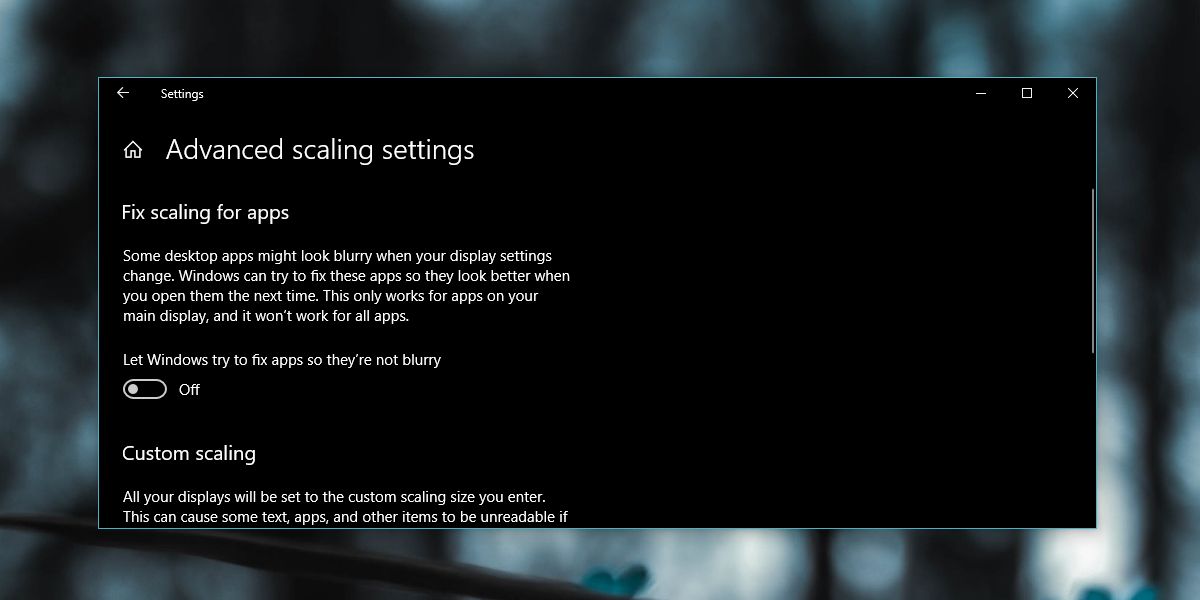
Hierfür gibt es eine benutzerdefinierte SkalierungsoptionBildschirm, mit dem Sie eine benutzerdefinierte Skalierungsstufe festlegen können. Dies war eine Option, die sich früher in der Systemsteuerung befand und bei einem Windows 10-Update versehentlich entfernt wurde. Microsoft rät davon ab, es zu verwenden. Seien Sie also vorsichtig.
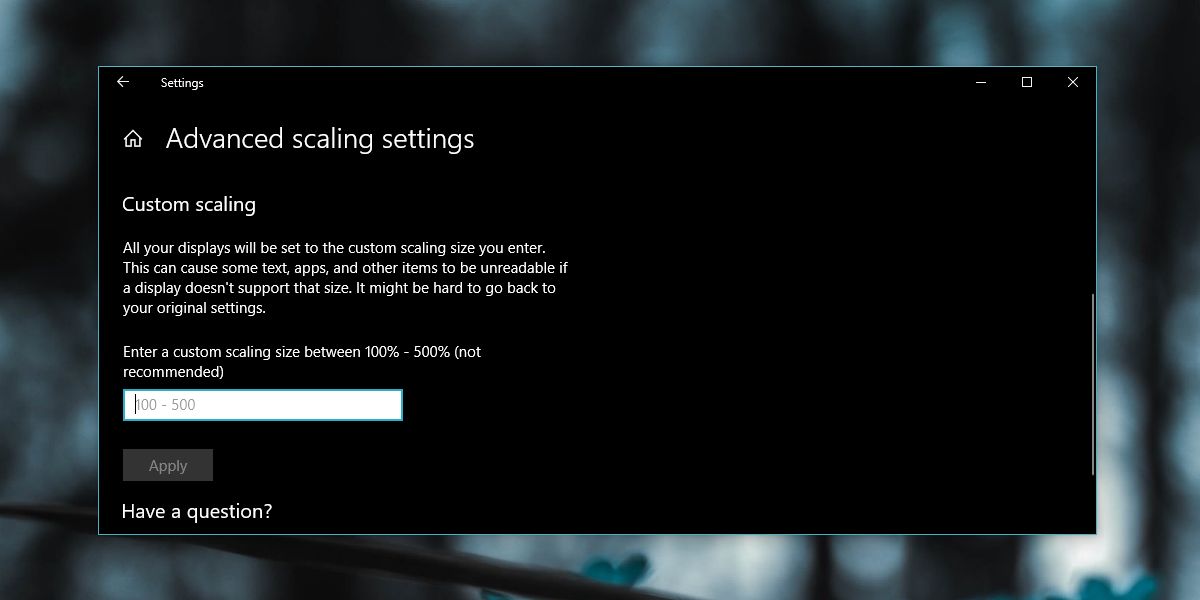
Vorher oder nachher haben wir keine Screenshots, aberDiese Funktion wurde dringend benötigt. Viele beliebte Apps leiden unter unscharfem Text und kleiner Benutzeroberfläche, und die Entwickler haben nicht viel getan, um sie für HD-Displays zu aktualisieren.













Bemerkungen